كيف تقوم بإضافة أدمن الى صفحة الفيس بوك أو إزالته تجربة الصفحات الجديدة
عندما تضيف مسؤولاً إلى صفحة Facebook ، فإنه يسهل عليك تفويض المسؤولية بسهولة.
بصفتك صاحب عمل ، قد لا يكون لديك الوقت للقيام بجميع عمليات النشر أو الرد على استفسارات العملاء ، ومن هنا تأتي الحاجة إلى الاستفادة من وجود مسؤول على صفحتك.
بعد لن قمنا بشرح كيفية إنشاء حساب Facebook وإنشاء صفحة سواء او صفحة اعمال Business Manager وكذالك كيفية تغيير صورة غلاف Facebook.
› تحديث جديد كيفية تحويل صفحة الفيس بوك الى بروفايل جديد
1. كيف أضافة أدمن أو مسؤل في الصفحات الجديد
- تعيين دور صفحة جديدة على Facebook Desktop
بمجرد تعيين مدير مجتمع ، فإن الخطوة التالية هي تعيين أدوار صفحة جديدة للمستخدمين ذوي الصلة. اتبع الخطوات أدناه لإجراء تغييرات.
1. قم بزيارة Facebook على الويب بعد ذالك قم بالدخول إلى الصفحة التي تريد إضافو اليها الادمن أو المشؤل كما يظهر في الصور;
2. تحقق من صفحات Facebook الحالية الخاصة بك من الشريط الجانبي الأيسر. قم بالنقر على زر الادارة كما يظهر في الصورة:
- مسؤل
- المعلن
- مشرف
- محرر
- المحلل
عندما تدعو شخصًا آخر ليصبح مسؤولاً ، سيطلب Facebook المصادقة قبل إرسال دعوة:
- تحقق من إذن المسؤول:
- انتقِل إلى صفحتك،
- ثم انقر على الإعدادات في القائمة اليمنى.
- انقر على الأدوار بالصفحة.
- أسفل تعيين دور جديد بالصفحة، اكتب اسمًا أو بريدًا إلكترونيًا في المربع.
- ثم حدِّد الشخص من القائمة الظاهرة.
- انقر على المحرر لتحديد دور من القائمة المنسدلة.
- انقر على إضافة وأدخل كلمة المرور الخاصة بك للتأكيد.
- انتقِل إلى صفحتك، ثم انقر على الإعدادات في القائمة اليمنى.
- انقر على الأدوار بالصفحة.
- انقر على تعديل بجانب اسم الشخص الذي تريد تغيير دوره.
- ثم حدِّد دورًا جديدًا من القائمة المنسدلة.
- انقر على حفظ.
- يجب إدخال كلمة السر للتأكيد.
- إدارة صفحتك على Facebook مثل المحترفين
بمجرد إنشاء صفحة Facebook ، يجب عليك دعوة مديري المجتمع والمستخدمين الآخرين الذين لديهم الإذن المناسب لإدارة صفحتك.
من الجيد أن ترى Facebook يقدم نفس الخيارات على الهاتف المحمول لإجراء التغييرات أثناء التنقل:
- من صفحتك، انقر على إدارة
- ثم انقر على صلاحية الوصول إلى الصفحة.
- بجوار الشخص الذي تريد إزالته
- انقر على more
- ثم انقر على إزالة من الصفحة:
5. إزالة شخص ما لديه دور
إذا كنت مسؤولاً: من الموجز لديك، انقر على الصفحات في القائمة اليمنى. قد تحتاج إلى النقر على عرض المزيد أولاً.
- انتقِل إلى صفحتك، ثم انقر على الإعدادات في القائمة اليمنى.
- انقر على الأدوار بالصفحة.
- انقر على تعديل بجوار الشخص الذي تريد إزالته، ثم انقر على إزالة.
- انقر على تأكيد. قد يتطلب الأمر إدخال كلمة السر الخاصة بك.
يمكنك دائمًا إزالة نفسك من الصفحات، لكن إذا كنت المسؤول الوحيد بالصفحة، فستحتاج إلى إضافة مسؤول آخر قبل ذلك.
إذا كنت تريد إزالة مسؤول آخر، يجب أن يوافق على طلبك قبل أن تتم إزالته. إذا لم يتم تنفيذ الطلب خلال 30 يومًا، فقد تتم الموافقة عليه تلقائيًا.
6. فهم الأدوار في صفحة الفيسبوك ومدير الأعمال
تحتوي كل صفحة على Facebook على سبعة أدوار افتراضية:
- مسؤول الصفحة : يمكن للمسؤولين إدارة الصفحة والمشاركات والرسائل ، وإنشاء الإعلانات ، ومعرفة من قام بنشر أو تعليق ، وتعيين أدوار الصفحة ، وإضافة تطبيقات إلى الصفحة.
- محرر الصفحة : يحق للمحررين نشر وتعديل المنشورات ، وإنشاء الإعلانات ، ومعرفة من نشر المنشور أو التعليق ، وتعيين أدوار الصفحة باستثناء دور مسؤول الصفحة ، وإضافة تطبيقات إلى الصفحة.
يمكنهم فعل أي شيء تقريبًا يمكن لمسؤول الصفحة القيام به ، ولكن الاختلاف الأكثر أهمية هو أنه لا يمكنهم إزالة / تعيين دور مسؤول الصفحة من / إلى شخص ما.
- الوسيط : يتمتع الوسيط في الغالب بإذن مماثل كمحرر باستثناء نشر المحتوى.
يمكن لمنسق صفحة Facebook الرد على التعليقات وحذفها على الصفحة ، وإنشاء إعلانات ، ومعرفة من قام بإنشاء منشور أو تعليق ، وعرض الأفكار.
يمكن للشخص الرد على تعليقات Facebook والرد على الرسائل المباشرة إذا كان حساب Facebook متصلاً بالصفحة.
- المعلن : يمكن للمعلن إنشاء إعلانات ومعرفة من قام بإنشاء منشور أو تعليق وعرض الأفكارإذا كان حسابFacebook متصلاً بالصفحة ، فيمكنه إنشاء إعلانات.
- المحلل : يمكن للمحلل معرفة المسؤول الذي أنشأ منشورًا أو تعليقًا وعرض الأفكار.
استنتاج
يعد دور مسؤول صفحة Facebook طريقة رائعة لمهام حساسة لأعضاء مختلفين في فريقك. سيساعدك هذا على التركيز أكثر على العمليات التجارية الأخرى.
آمل أن يساعدك هذا الدليل حول كيفية إضافة مسؤول إلى صفحة أعمالك على Facebook في إدارة دور صفحتك على Facebook.
تعرَّف على المزيد حول الأدوار والأذونات في مدير الأعمال.
› حل مشكلة الاختبار الأمني تعرف على الصور حساب فيس بوك
› إنشاء حساب : Create Account Facebook
› كيفية إنشاء حساب : Facebook Mobile
› حماية حسابك : Protect Account Facebook
› إدارة الأدوار لصفحتك على فيسبوك : Add Admin Facebook

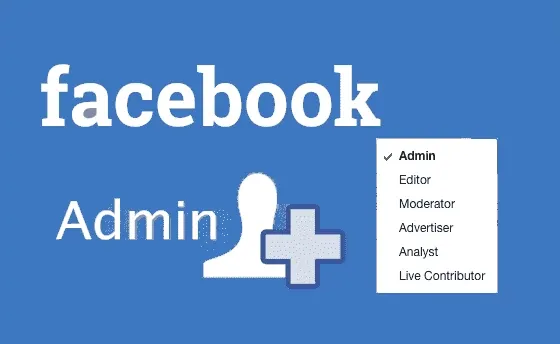
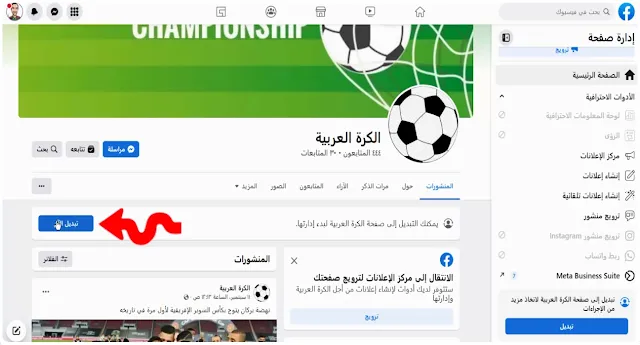


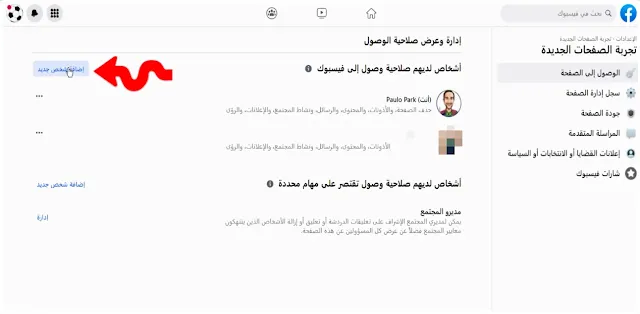

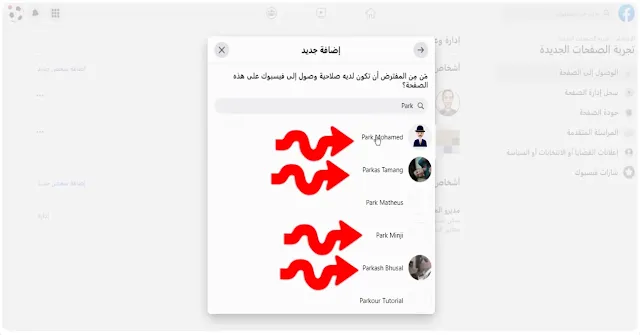
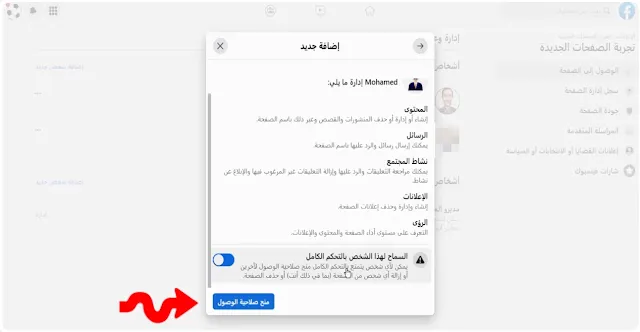

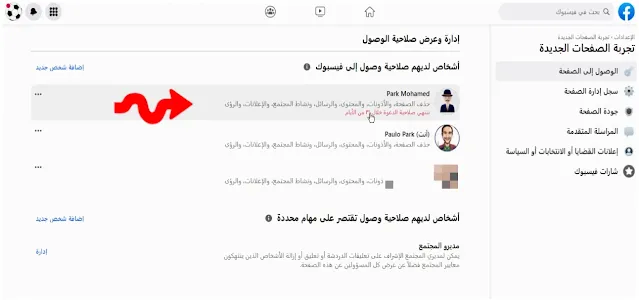
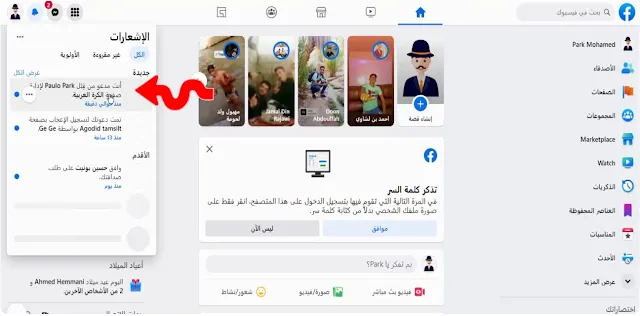


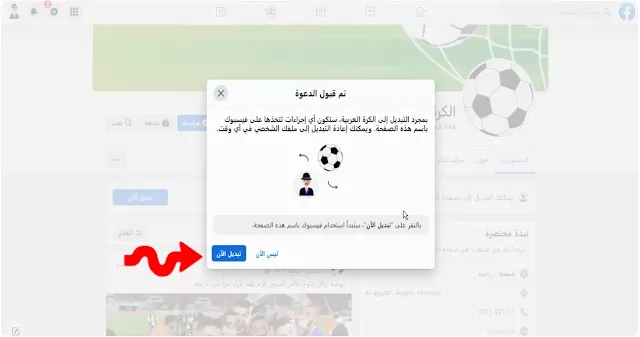
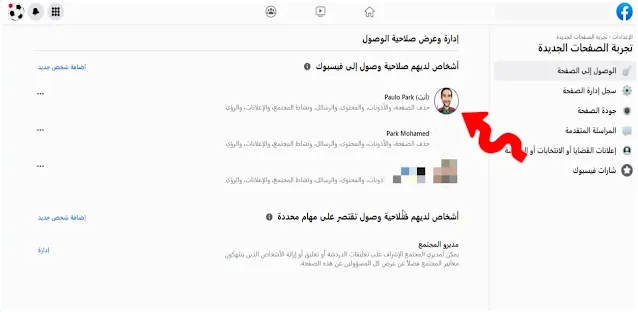


إرسال تعليق